در صورتی که بخواهید Actions را در فتوشاپ ویرایش کنید و یا اینکه این Actions ها را ذخیره کنید، باید این ریسک را بپذیرید که ممکن است فتوشاپ crush کند و آن ها را از دست بدهید.
خوشبختانه adobe امکانی را برای ما فراهم ساخته که با استفاده از آن هامیتوانیم Actions را ذخیره کنیم، اگرچه باید این نکته را در نظر داشته باشید که فتوشاپ به ما اجازه نمیدهد تا Actions ها را به صورت منفرد ذخیره کنیم و صرفاً میتوانیم Action set ها را ذخیره کنیم.تمامی Actions های خودتان را در درون Action set قرار دهید زیرا این کار به شما کمک می کند تا به آسانی آنها را حفظ و ذخیره کرده و در صورت لزوم آنها را بارگذاری و سازماندهی کنید.
Actions را که میخواهید ذخیره کنید را از Action set انتخاب کنید :
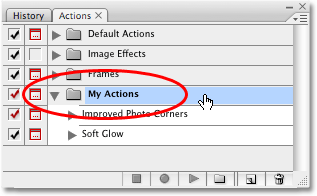
هنگامی که Action set انتخاب شد روی آیکون منو در گوشه بالای راست Actions palette کلیک کنید. اگر قصد دارید که از فتوشاپ CS2 یا نسخه های قبل از آن استفاده کنید، بر روی فلش اشاره گر راست کلیک کنید. این کار باعث می شود تا منو Actions palette آشکار شود، از منوی ظاهر شده گزینه Save Action را انتخاب کنید.
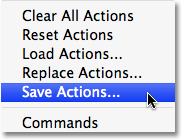
فتوشاپ dialog box مربوط به ذخیره سازی را باز میکند. Action set خود را در یک مسیر بر روی کامپیوترتان که به آسانی برای بار بعدی در دسترس باشد ذخیره کنید. در اینجا یک پوشه در Desktop با نام Action set ایجاد کرده ایم و تمامی Action set های خود را در این پوشه ذخیره می کنیم. زمانی که تمامی کارهای ذکر شده را انجام دادید بر روی دکمه Save کلیک کرده تا Actions خود را ذخیره کنید :
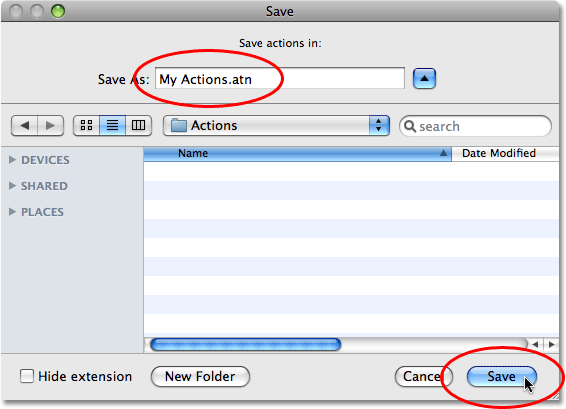
Actions شما ذخیره شد. حال اگر فتوشاپ crashes کند Actions شما از بین نمیرود. التبه اگر کامپیوتر شما crashes کند و مشکل مربوط به فتوشاپ نباشد ممکن است Actions شما از بین برود، پیشنهاد ما این است که Actions های خود را بر روی CD یا DVD ذخیره کنید.
بارگذاری Actions Palette به صورت پیش فرض
حالا که Actions ها را ذخیره کردیم اجازه بدهید Actions palette را به حالت پیش فرض بازنشانی کنیم.
برای ریست کردن Actions بر روی آیکن منو در قسمت بالا و سمت راست صفحه کلیک کرده و از منوی باز شده Reset Actions را انتخاب کنید:
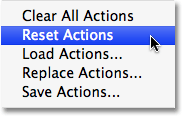
فتوشاپ پیغام اخطار را باز می کند. این کادر اخطار از شما میپرسد که آیا میخواهید Actions جاری با Actions های پیشفرض جایگزین شود .
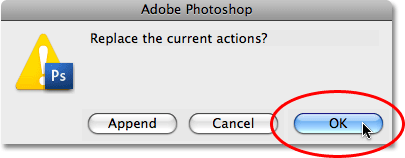
بر روی دکمه ok کلیک کنید،تا dialog box بسته شود و Actions ها به حالت پیشفرض باز گردند.
اگر به Actions palette نگاه بیندازیم مشاهده خواهیم کرد که Actions set ها محو شده و فقط Actions set های پیشفرض باقی مانده است.
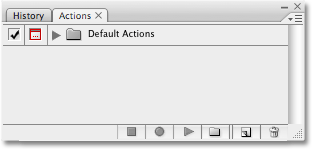
بارگذاری Actions در فتوشاپ
برای بارگذاری action که در چند لحظه قبل آنها را ذخیر کرده ایم، بر روی آیکون منو (نقطه کوچک سمت راست اشاره گر) در گوشه سمت راست بالا کلیک کنید و سپس گزینه Actions palette را انتخاب کرده و در انتها بر روی گزینه Load Action کلیک کنید:
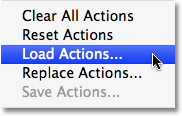
dialog box مربوط به بارگذاری Actions باز میشود.حالا شما به مکانی که قبلاً Actions را ذخیره کرده ایم رفته و action set را انتخاب و بر روی دکمه Load کلیک کنید.
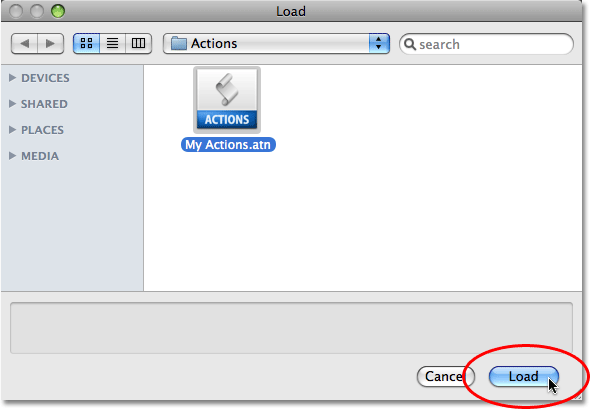
با کلیک بر روی دکمه Load محتوا action set هایی که انتخاب کرده بودیم باز میشود.
اگر مجدداً به Actions palette نگاه کنیم مشاهده میکنیم که My Actions با موفقیت بارگذاری شده است:







